Microsoft는 수백만 개의 Hotmail 계정을 이전보다 더 빠르게 실행되고 더 많은 기능을 포함하는 최신 버전으로 업데이트하는 중입니다. 최근에 계정이 업데이트되었으므로 다음은 새로운 기능에 대한 둘러보기입니다.
Windows Live Hotmail은 HoTMaiL이 HTML 플레이로 불렸을 때 최초의 무료 웹 메일 서비스 중 하나였습니다. 최근 몇 년 동안 Microsoft는 Windows Live 브랜드로 온라인 서비스의 브랜드를 변경 했으므로 이제 Hotmail은 일반적으로 @ hotmail.com 또는 최신 @ live.com 전자 메일 주소와 함께 사용됩니다. Hotmail 및 기타 Live 서비스를 사용할 수도 있습니다. 자신의 도메인으로 . 이전의 인기에도 불구하고 Hotmail은 Google의 인기있는 Gmail 서비스로 인해 많은 사용자, 특히 기술자를 잃었습니다. 새로운 Hotmail은 Gmail이 제공하는 많은 기능과 몇 가지 고유 한 기능을 제공하므로 새로운 Hotmail이 제공해야하는지 살펴 보겠습니다.
새로운 기능 살펴보기
최근에 Hotmail을 방문하지 않았다면 더 큰 Metro 스타일 글꼴과 깔끔한 디자인으로 로그인 화면이 약간 변경되었음을 알 수 있습니다.
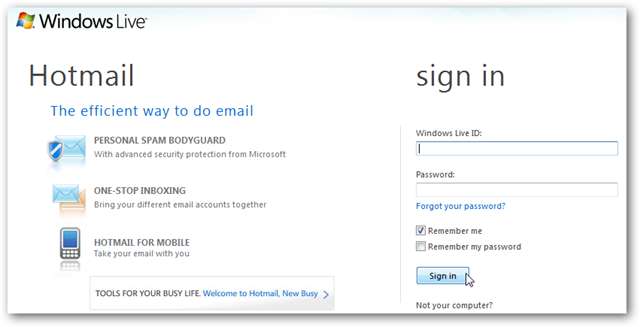
Hotmail의 새로운 보안 기능 중 하나는 새로운 일회용 로그인 코드입니다. 문자 메시지를 통해 휴대폰으로 전송 될 코드를 요청할 수 있습니다. 이것은 악성 앱에 잠재적으로 암호를 공개하지 않고 공용 컴퓨터에서 Hotmail에 로그인 할 수있는 좋은 방법입니다.
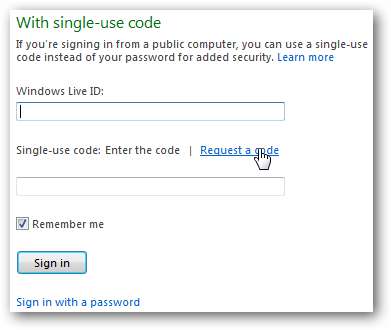
로그인하면 브라우저 창이나 탭 상단에 새로운 Hotmail 로고가 표시됩니다. 여전히 이전 Windows Live 로고가 표시된다면 이전 버전을 사용하고있는 것이므로 앞으로 몇 주 동안 계정이 업데이트 될 때까지 기다려야합니다.

새받은 편지함은 이전 버전과 거의 동일하게 보이지만 모든 부분이 조정되었습니다.
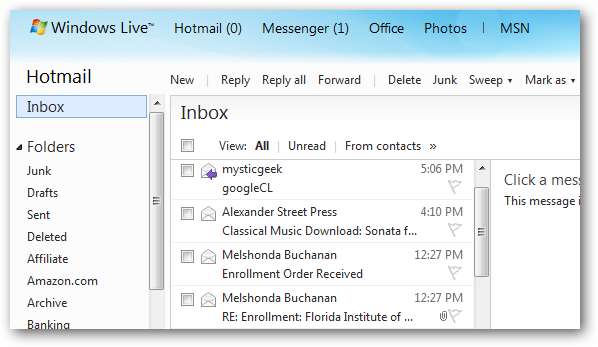
시간 절약 기능
처음에는 새로운 것을 알게 될 것입니다. 전망 받은 편지함의 옵션; 읽지 않은 메시지 만 보거나 주소록에있는 연락처의 메시지를 보도록 선택할 수 있습니다. 선택할 수도 있습니다. 소셜 업데이트 Twitter, Facebook 및 기타 네트워크의 메시지 만 볼 수 있습니다. 이것은받은 편지함에서 모든 소셜 네트워크 정크를 신속하게 제거 할 수있는 좋은 방법입니다.

시간을 절약하는 또 다른 기능은 스위프 수단. 발신자가 보낸 모든 이메일을 빠르게 관리하려면 Hotmail 페이지 상단에서 이것을 선택합니다.
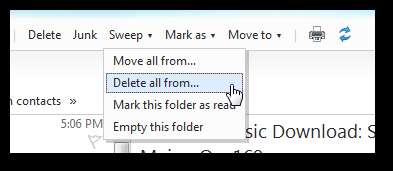
Hotmail에서 연락처의 모든 이메일을 특정 폴더로 자동 이동하거나 연락처의 메시지를 자동으로 삭제할 수도 있습니다. 이는받은 편지함 규칙을 설정하는 가장 쉬운 방법 중 하나이며 훌륭하게 작동합니다.
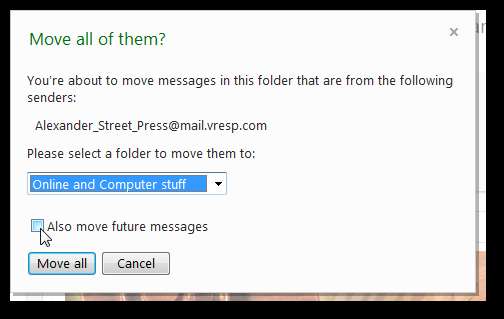
Hotmail에는 새로운 빠른보기 왼쪽에있는 폴더 아래에 있습니다. 여기에서 플래그가 지정된 메시지 나 사진 또는 사무실 문서가 포함 된 메시지를 쉽게 볼 수 있습니다. 클릭 할 수도 있습니다. 배송 업데이트 수신했을 수있는 모든 배송 통지 이메일을 확인합니다.
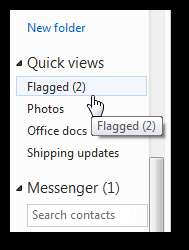
Hotmail의 검색 기능도 향상되었습니다. 입력을 시작하면 Hotmail이 대체 옵션을 제안합니다. 표준 검색 쿼리를 사용하여 특정 발신자 등이 보낸 이메일을 검색 할 수도 있습니다.
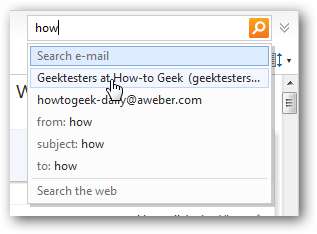
새 핫메일에서 이메일 읽기
Hotmail의 읽기 창은 멋지고 유용한 헤더로 재 설계되었습니다. 헤더 하단을 클릭하여 확장합니다.
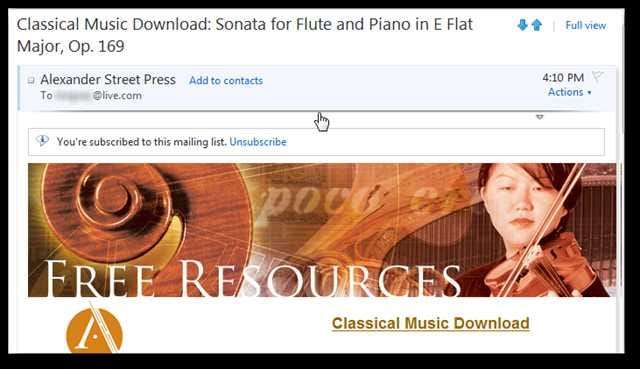
이제 보낸 사람의 이메일 주소와 메시지의 다른 수신자를 포함하여이 이메일에 대한 모든 정보를 볼 수 있습니다.
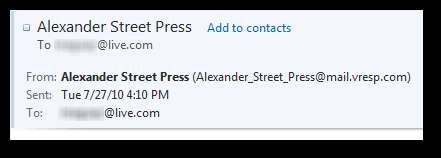
이메일에 첨부 파일이 포함 된 경우 헤더 바로 아래에 파일에 대한 간략한 정보가 표시됩니다. 클릭 다운로드 링크를 클릭하여 파일을 다운로드하거나 전자 메일에 Office 파일이 포함 된 경우 아이콘을 클릭하여 Office Web Apps에서 엽니 다. Office가 설치되어 있지 않아도 Word 문서를 빠르게 읽고 PowerPoint 프레젠테이션을 미리 볼 수있는 방법입니다.
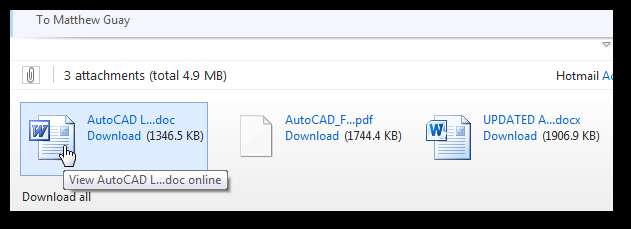
Hotmail이 이메일이 메일 링리스트에서 온 것을 감지하면 구독 취소 원하지 않는 이메일 수신을 중단 할 수 있도록 메시지 상단의 링크를 클릭하세요.
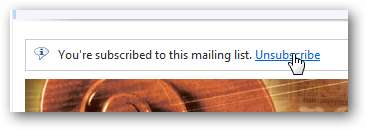
헤더에서 메시지가 수신 된 시간 아래에 새로운 작업 버튼이 표시됩니다. 신속하게 답장, 삭제, 전달 등을하려면 클릭하세요. 시간 옆에있는 플래그를 클릭하여 나중에 검토 할 메시지에 플래그를 지정할 수도 있습니다.
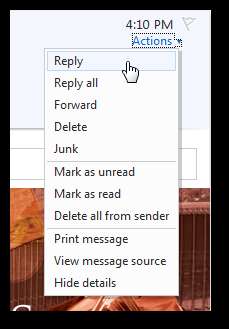
우리가 가장 좋아하는 새로운 기능은 대화보기입니다. 이제 대화로 이메일을 볼 수 있습니다. Outlook 2010의 대화보기 . 활성화하려면 읽기 창의 맨 오른쪽에있는 버튼을 클릭하고 대화 .
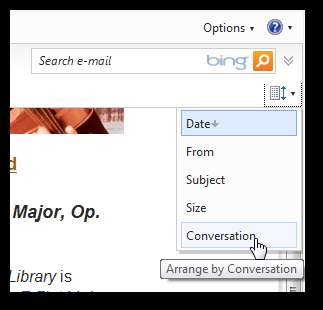
이제 이메일 제목 옆에 해당 대화에있는 메시지 수를 나타내는 숫자가 표시됩니다.
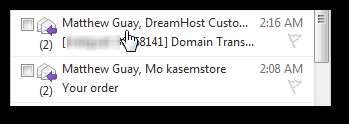
메시지를 읽을 때 메시지 위와 아래 대화에서 다른 메시지를 볼 수 있습니다. 미리보기를 읽거나 메시지를 클릭하여 동일한 읽기 창에서 바로 전체 이메일을 볼 수 있습니다.
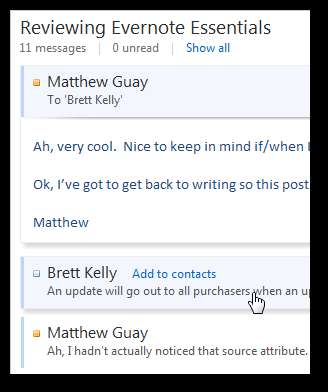
이메일 작성
이메일에 답장하든 새 메시지를 작성하든 새로운 Hotmail에는 더 쉽게 할 수있는 도구가 포함되어 있습니다. Office Web Apps를 통해 Office 문서를 추가하고 SkyDrive의 앨범과 함께 거의 무제한의 사진을 보낼 수 있습니다. 또는 Bing에서 탭을 클릭하여 다양한 웹 콘텐츠를 메시지에 추가하세요.
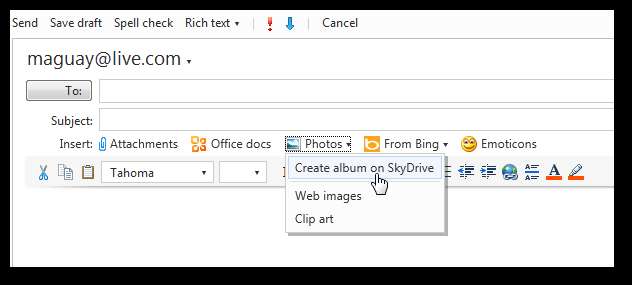
사이드 바에서 직접 Bing 검색의 클립 아트, 그림 또는 비디오를 추가 할 수 있습니다. 위에서 원하는 옵션을 선택한 다음 메시지에 추가 할 항목을 검색하면됩니다.
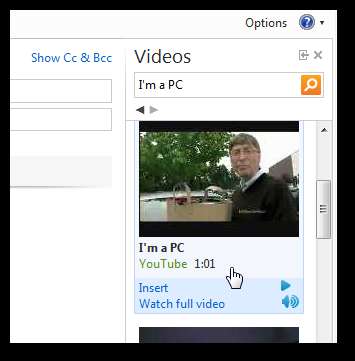
광고
Hotmail은 이메일을 읽을 때 오른쪽에 배너 광고를 포함하지만이를 관리하는 데 도움이되는 몇 가지 새로운 도구가 있습니다. 광고가 이메일을 읽는 데 방해가되는 경우 오른쪽 하단의 X를 클릭하여 닫을 수 있습니다. 다른 메시지로 전환하면 광고가 다시 열리지 만 이렇게하면 특히 광범위한 이메일을 더 쉽게 읽을 수 있습니다.
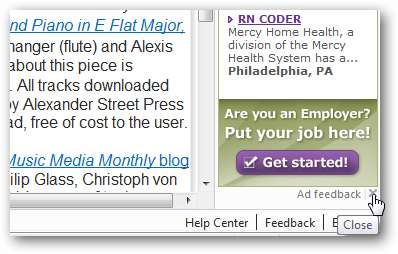
또는 불쾌감을주는 광고를 발견하면 광고 피드백 링크를 클릭하여 Hotmail에 광고에 대한 생각을 알립니다. 이렇게하면 모든 사람이 광고를 덜 짜증나게 만드는 데 도움이됩니다. 이는 Facebook의 광고와 매우 유사하게 작동하며 사람들이 표시되는 광고에 익숙해지는 데 큰 도움이 될 것이라고 생각합니다.
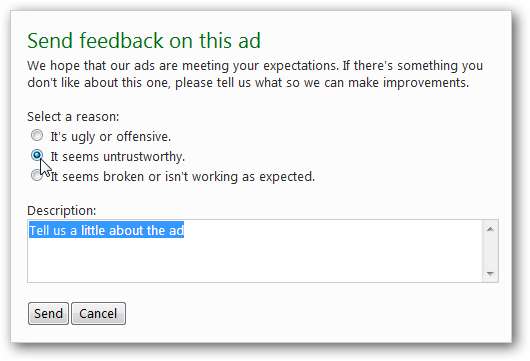
전령
Hotmail 및 기타 새로운 Windows Live 앱은 이제 Messenger 웹과 완전히 통합됩니다. Hotmail에서 직접 친구와 채팅 할 수 있습니다. Office Web App에서 첨부 파일을 열거 나 일정을 확인하면 Messenger가 함께 이동하여 대화를 계속할 수 있습니다.
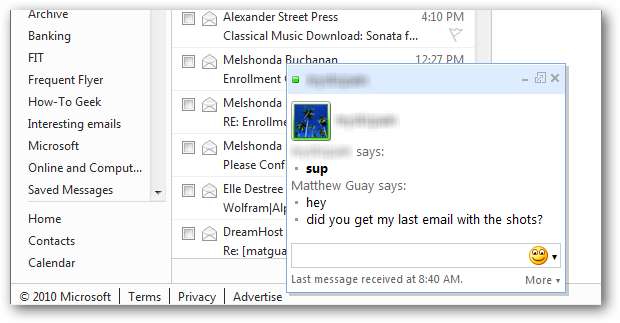
다음에서 온라인 연락처를 볼 수 있습니다. 전령 Hotmail 상단의 탭. 대화 상대를 클릭하여 대화 상대와 IM 세션을 시작하십시오.
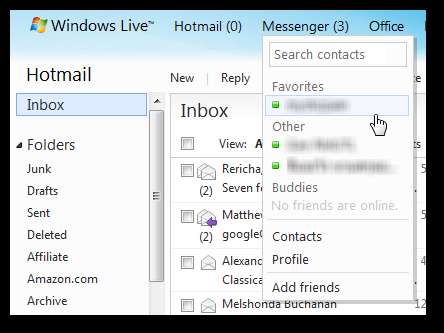
이메일 헤더에서 친구의 온라인 상태를 볼 수도 있습니다. 클릭하여 채팅을 시작하거나 자신의 연락처 정보 위로 마우스를 가져 가면 클릭하여 프로필 사진을 변경할 수 있습니다.
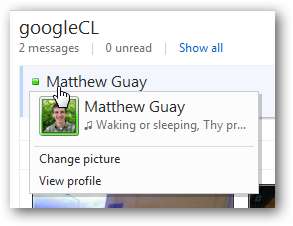
더 많은 기능 제공
Hotmail에는 Hotmail 이메일, 연락처 및 일정을 인기있는 모바일 장치와 동기화하는 전체 세션 SSL 암호화 및 ActiveSync를 포함하여 가까운 장래에 추가 될 몇 가지 새롭고 뛰어난 기능이 있습니다.
결론
오랫동안 Hotmail 사용자이거나 현재 이메일 제공 업체에서 Hotmail 로의 전환을 고려 중이 든, Wave 4 업데이트는 Hotmail을 그 어느 때보 다 훨씬 더 멋진 이메일 서비스로 만듭니다. 새로운 대화보기가 마음에 들었지만 마음에 들지 않으면 끌 수 있다는 점도 감사했습니다. 새로운 첨부 옵션을 사용하면 사진, 링크 등을 더 쉽게 공유 할 수 있습니다. 연락처로의 소셜 네트워크 통합으로 모든 친구와 쉽게 연락 할 수 있습니다. Gmail이 사용하기 더 쉬운 영역이 여전히 있습니다. 예를 들어 Gmail의 메시지 내 답장을 선호합니다. 클릭 한 번이면 답장하고 보낼 준비가 된 것입니다. 하지만 새로운 Hotmail을 사용해보십시오. 우리는 당신이 좋아할 것을 찾을 수 있다고 생각합니다!
기억하십시오 : 새로운 Wave 4 Hotmail은 아직 모든 계정에서 활성화되지 않았으므로 새로운 기능이 보이지 않으면 잠시 기다려주십시오. 곧 계정이 업데이트 될 것입니다.
링크







